明日7時に起こしてとSiriに頼む時の使い方はどうすればいいのでしょうか。またGoogleには似たような機能はあるのかどうかも紹介していきますので、セットしたいと考えている人はぜひ参考にして実際にセットをしてみましょう。

「Android&iPhone」Googleアシスタント&ホームを利用
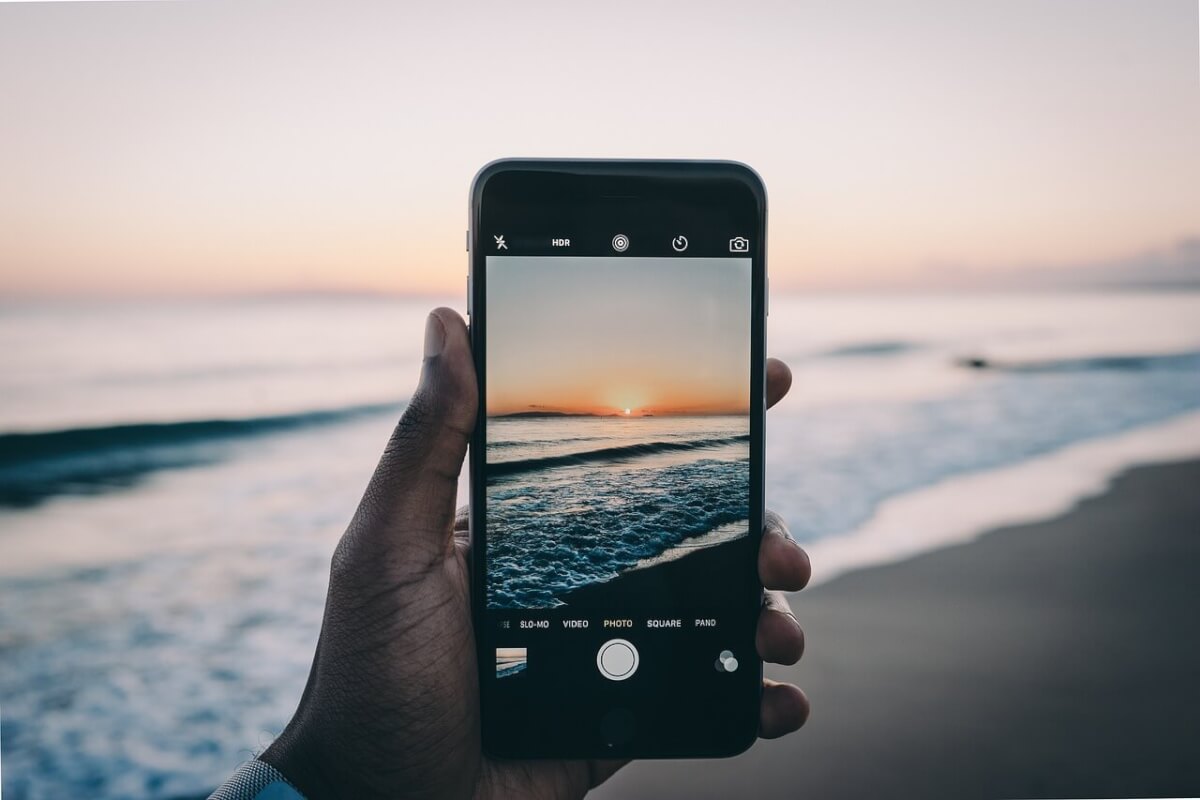
「AndroidとiPhone」で使うことができるGoogleアシスタントとホームの利用方法が知りたいと考えている人は、利用法を解説していきますのでチェックをして実践してください。
アシスタント使い方➀アプリをインストール
まずアシスタントを利用したいという時は、アプリをインストールしてみてください。アプリはストアから手に入れることができますので、パスワードなどを打ち込んでからインストールしましょう。
アシスタント使い方②OK Googleと話す
起動させたいというときは、スマホにOK Googleと話仕掛けることで、起動させることができますので、起動させたい時は、ぜひスマホに話しかけてみて、さまざまな設定をしてみてください。
アシスタント使い方③一回のみアラームをセットする
1回のみアラームをセットしたいという時はアプリを起動させてから1回だけセットするというように設定をすることで完了となりますので、ぜひ1回だけ設定したいという人はやってみてください。
アシスタント使い方④日時指定でアラームをセットする
日時指定でアラームをセットしたいという時はGoogleを起動させて、そして日時を指定してアラームをセットすることができるので、日時を指定しておきたい時刻を設定して活用してください。
アシスタント使い方⑤アラームを停止する
アラームを停止したいと考えている人は、設定したアラームをキャンセルしてみてください。停止したいアラームを選択してキャンセルをすることで停止をすることができるので、ぜひ試しましょう。
アシスタント使い方⑥アラームをキャンセル(1つのみ)
1つ間違って設定してしまったアラームをキャンセルしたいというときは1つだけキャンセルすることができます。間違って設定したアラームを選択して削除をすることができるので試してください。
アシスタント使い方⑦アラームをキャンセル(複数)
アラームを複数キャンセルすることもできます。アプリを起動させて複数選択して、そして削除をすることができるので、アラームを設定したけど複数消したいときはぜひ複数キャンセルしましょう。
「Android&iPhone」Googleホームを利用
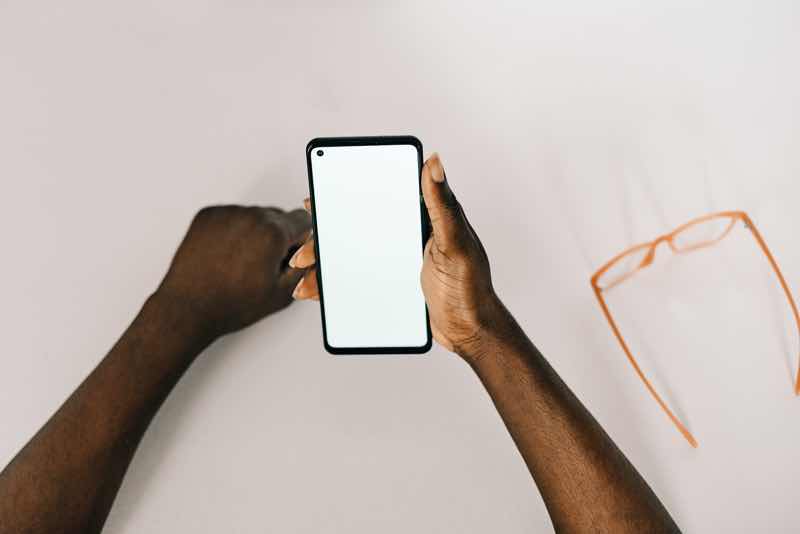
「AndroidとiPhone」で使うことができるGoogleホームを利用したいという時の使い方などを解説していきますのでどのように使えばいいのか知りたい人はぜひ参考にしましょう。
ホーム使い方➀アプリをインストール
アプリをインストールしてください。アプリはGoogleプレイストアなどで手に入れることができますので、Googleプレイストアでアプリ名を検索してみてからインストールをしましょう。
ホーム使い方②アプリの初期設定を行う
アプリの初期設定を行ってみてください。そのままの状態で使ってしまうと使いにくくなってしまうかもしれないので、自分が使いやすいように初期設定を行なってから、実際に使ってみてください。
ホーム使い方③グーグルホームの初期設定を行う
グーグルホームの初期設定を行うと、より使いやすくなるのでまず使う前に設定を行ってみてください。そうすると快適に使うことができるようになるので、使いやすいように初期設定をしましょう。
ホーム使い方④話しかける
話しかけることで要件を伝えることができますので、要件を伝えたいという時は極めてシンプルな言葉で短く要件を伝えてみてください。そうすることで要件を受け取ってくれるので、試しましょう。
「iPhone」Siriを利用
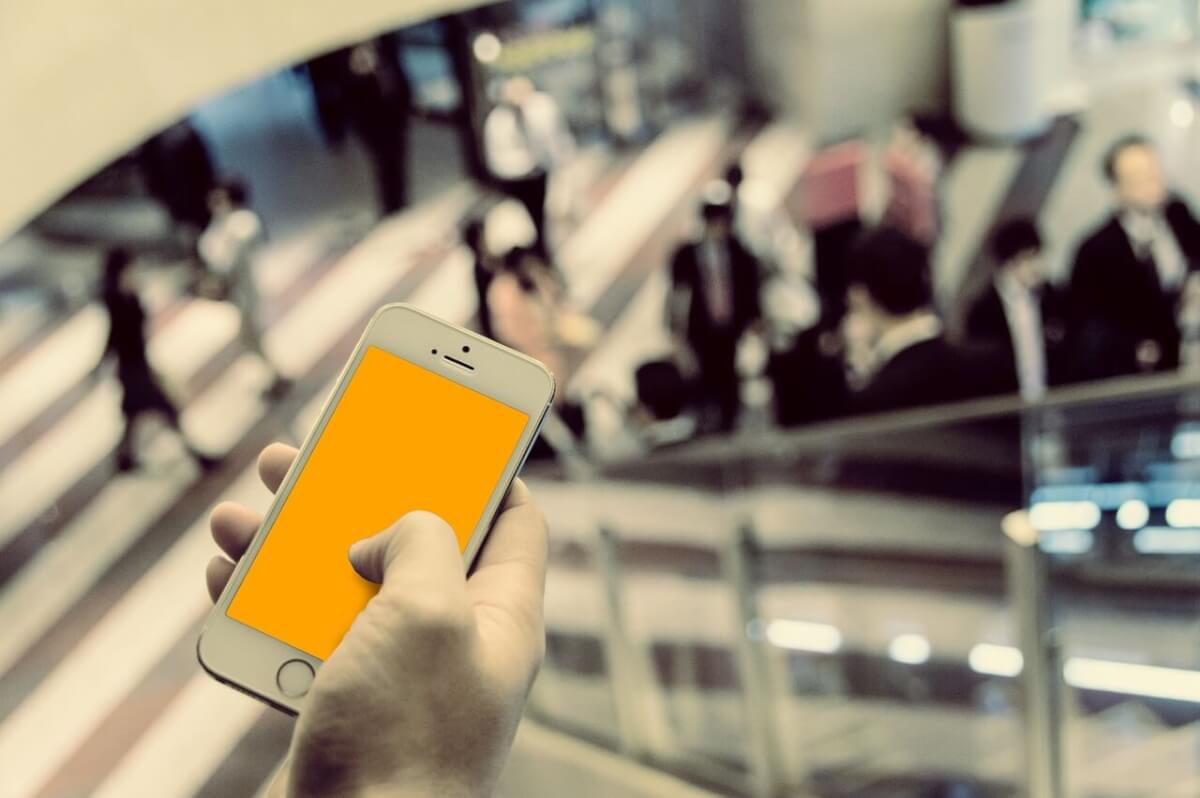
「iPhone」のSiriを利用してアラームを設定したいと考えている人におすすめの方法を紹介していきますので、どんな方法があるのか知りたいと考えている人はぜひ参考にしてみましょう。
Siri使い方➀アラームをセットする
アラームをセットしたいという時は、Siriを起動させて「午前7時に起こして」と伝えるだけでアラームをセットすることができます。きちんと午前か午後かを伝えないとあらぬ時間に設定されてしまう恐れがあるので、注意してください。
Siri使い方②別日の時刻をセットする
明日7時に起こしてほしい、あるいは水曜日は7時に起こしてほしいというときいちいち時計アプリを開いて設定するのは、面倒だという人は一定数います。そのような時もSiriは役に立つのです。
どのように設定して活用すればいいのかを解説していきますので、ぜひ参考にしてみてください。活用することでiPhoneのアシスタントであるSiriの力を存分に発揮することができるのです。では、設定手順をいくつか解説します。
起こしてほしい時刻をSiriに知らせるとアラームをそのままセットしてくれる
明日の7時に起こしてほしいというときは、Siriを起動させて、そのままSiriに明日7時に起こしてと伝えてみてください。そうするとアラームがセットされます。では、明日ではなく明後日の7時に起こしてほしいということはできるのでしょうか。
Siriの仕様上、24時間以降のアラームは設定することができないのですが、しかし設定をして通知をしてくれるのです。どのように通知をしてくれるのかも、説明していきます。
24時間以降のアラームも伝えるとリマインダーに登録して事前に通知してくれる
24時間以降のアラームを設定しておきたいという時もSiriを起動して、起こしてほしい時刻を設定してみてください。するとSiriがリマインダーにそれを記録してくれるのです。
そして事前の通知をしてくれるという機能が備わっているので、ぜひ24時間以降先のアラームを設定したいと考えている人なども、Siriを使用してみてください。リマインダーに登録して知らせてくれるので、とても便利に使うことができるのです。
Siri使い方③アラーム内容を変更する
明日7時に起こしてほしいのに、時計のアプリを見るとアラームが違う時間に設定されているという時があります。そのような時は、アラーム内容を変更するのがおすすめです。
どのようにアラーム内容を変更すればいいのかを紹介していきますので、アラーム内容を変更して、明日すっきり起きたいと考えている人はぜひ参考にしてみてください。アラーム内容を変更する方法はとても簡単なので、iPhoneユーザーの人は試しましょう。
アラームをかけてほしい時刻をSiriに伝えて設定することでアラームセットが完了
アラームの時間を変更したいと考えている時は、まずSiriを起動させてから、アラームの時刻を設定したい時刻に変更させてみてください。そうすることでアラームの時刻を変更させることができるので、明日7時にSiriに起こしてほしいと考えている人はぜひ参考にして設定をしてみてください。
そうすることで予期しない時間に起こされたり、時間が過ぎてしまった。ということもないので、とても便利に使うことができるのです。
Siri使い方④不要なアラームを削除する
明日7時に起こしてほしいので設定をしようとして時計のアプリを見たら、何かごちゃごちゃとアラームが設定されているので見にくいということはありませんか?そのような時は不要なアラームを削除してみてください。
明日7時に起こしてほしい、他のアラームはいらないという時の削除方法を解説していきますので、スムーズに明日7時に起こしてとSiriに頼みたい場合に参考にして、明日Siriに7時に起こしてもらいましょう。
不要なアラームを削除する時はSiriを起動させて全てのアラームを削除してから設定
不要なアラームを削除したいという時は、Siriを起動させてください。そしてアラームを全て消してほしいと頼んでください。アラームを本当に削除してもいいかとSiriから確認のメッセージが届きます。
それの確定を押すと、アラームが全て削除されたことになるのでアラーム欄がすっきりします。そして改めて、Siriに明日7時に起こしてほしいからアラームをセット欲しいとお願いして、明日7時に起こしてもらいましょう。
Siri使い方⑤タイマーをセットする
明日7時に起こしてとSiriを使ってセットする場合、タイマーをセットするという方法があります。Siriに明日7時に起こしてほしいというときや、短い時間昼寝をしたいという時にタイマーは役に立ちますので、ぜひ設定をしてみてください。
Googleなどで設定することを考えると比較的簡単に設定することができますので、Googleで設定するのは少し難しい人は、GoogleではなくSiriに頼んでみてください。
Siriにタイマーで起床時間を指示することも可能なので試してみよう
Siriにタイマーで明日7時に起こしてと頼みたい時は、Siriを起動させてください。指定して起床させてほしいと頼むのではなく、7時にタイマーが鳴るように時間を計算して「何時間何分タイマーをセットする」と指示してください。
すると翌日起こしてほしい時間に起こしてと頼めるようになるのでぜひ決まった時間に起床させてほしいという人はぜひタイマーを使って、起床時間を管理してみるのがおすすめの方法となるのです。
まとめ

明日7時に起こしてほしい時にSiriなどで時刻をセットするという使い方をしますが、Siri以外にもGoogleでセットすることができるのかどうかを解説しました。
SiriやGoogleに、明日7時に起こしてとセットする際にどういう使い方をすればいいのかを紹介していきましたので決まった時間に起こしてほしい時SiriやGoogleでどのように設定すればいいのか分からないという人はぜひ参考にしてください。





